提升ppt制作效率和美观的六个实用技巧
制作精美的PPT演示文稿,不仅需要创意,更需要掌握一些技巧来提升效率。本文将分享六个实用技巧,助您轻松制作出赏心悦目、效果出众的PPT。
一、背景与字体颜色对比度
PPT设计中,视觉舒适度至关重要。背景和字体颜色对比度过低,会影响阅读体验。
技巧:
- 选择深浅不同的颜色组合;
- 运用互补色(例如红绿、蓝橙、黄紫)增强对比效果。

二、文本与图片对齐
整齐的排版能提升PPT的整体美感。
技巧:
- 图片与文本对齐:双击文本框,在“格式”选项卡中调整文本框大小,使上下左右边距为0。
- 文本对齐:双击文本框,全选文字,在“开始”选项卡中选择“两端对齐”。
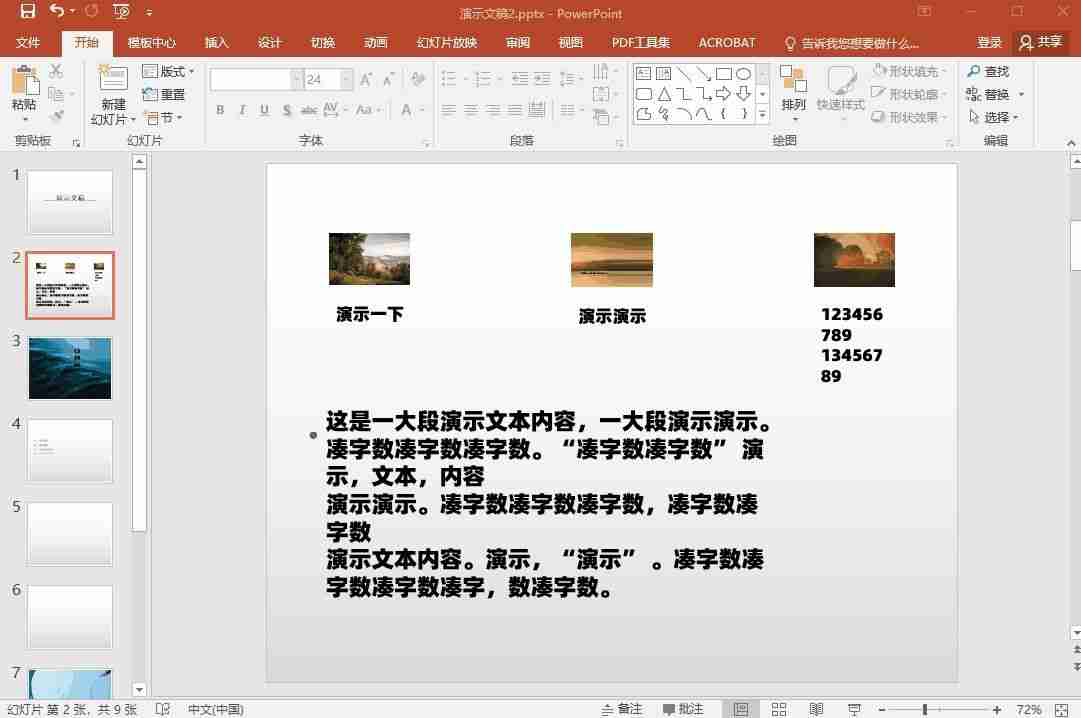
三、SmartArt图形制作目录页
将目录文字转换为SmartArt图形,比简单的列表更具吸引力。
技巧:
- 全选目录文字;
- 在“开始”选项卡中选择“转换为SmartArt图形”;
- 选择合适的图形样式并调整颜色和版式。
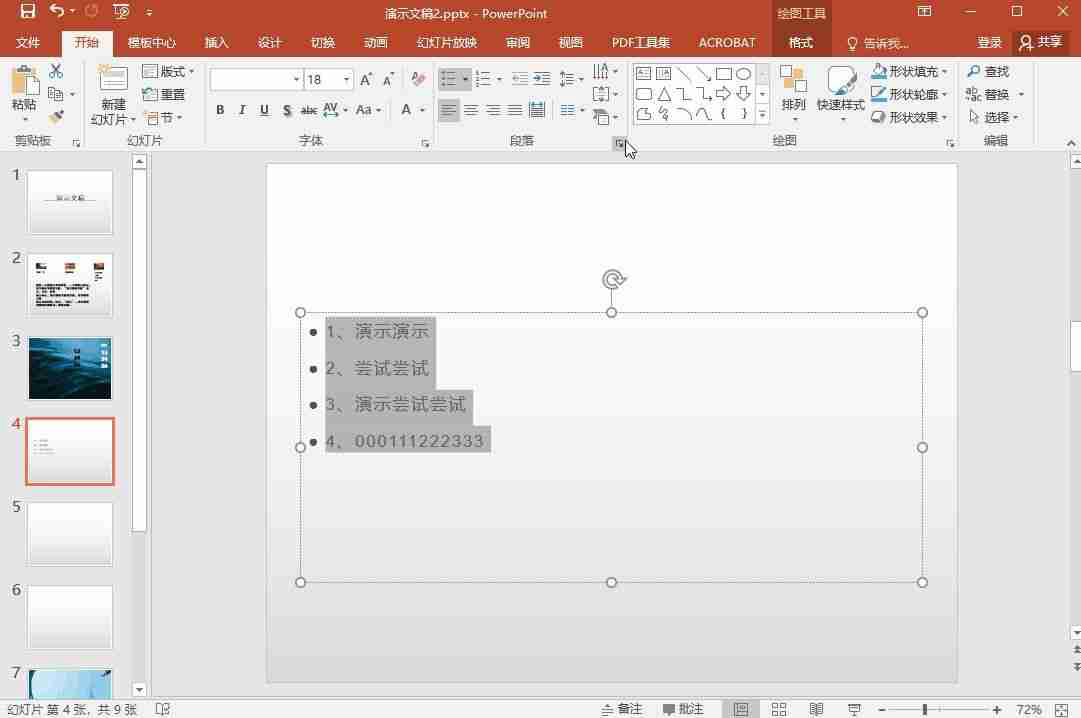
四、PPT转PDF
将PPT转换为PDF格式,可以确保打印输出的排版一致性,避免因版本差异导致的排版错乱。
技巧:
- 少量PPT:文件-导出-创建Adobe PDF。
- 大量PPT:建议使用第三方PDF转换工具,例如全能PDF转换助手,可以批量转换。
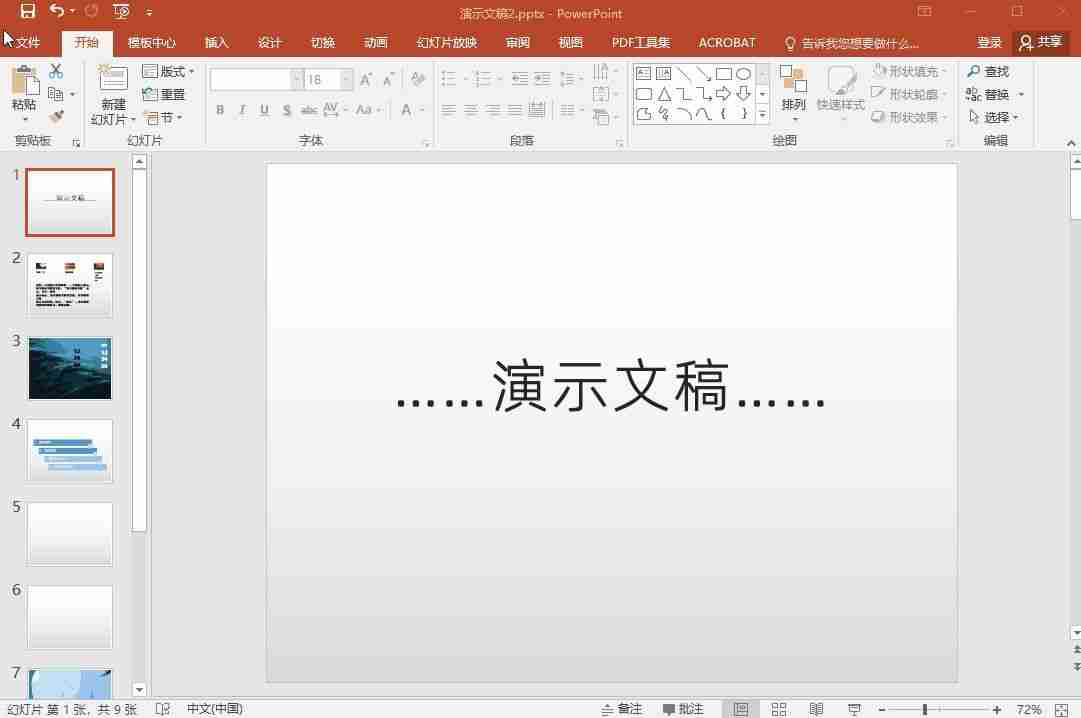
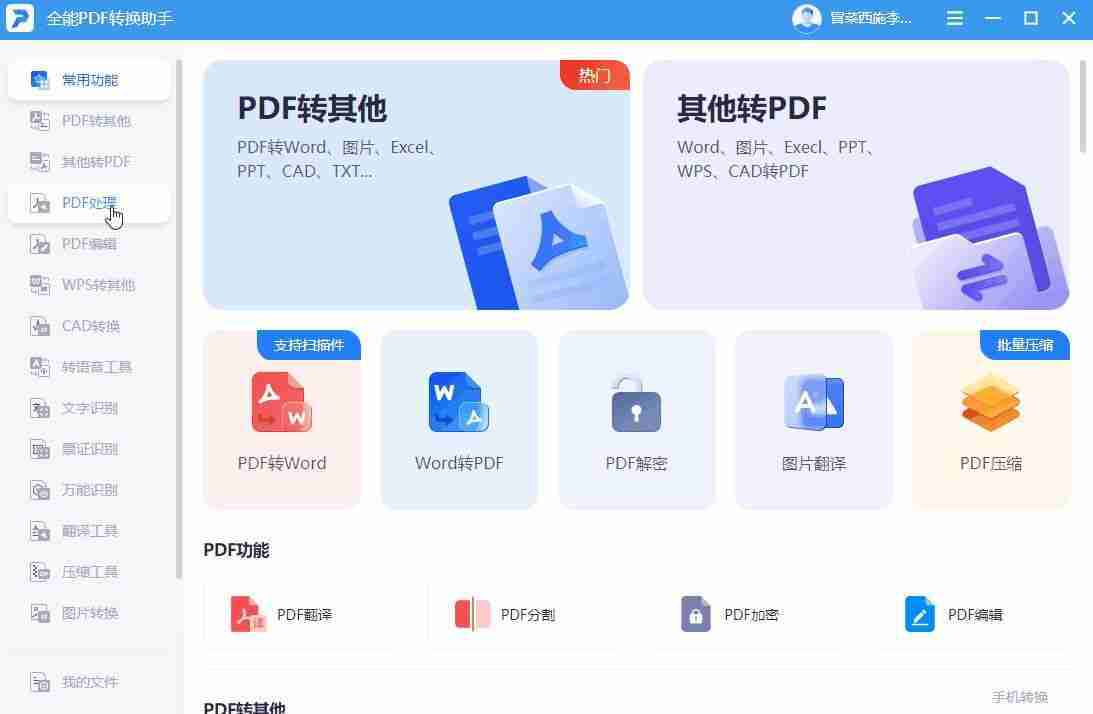
五、压缩PPT文件大小
降低图片分辨率可以有效减小PPT文件大小,方便传输。
技巧:
- 文件-选项-高级-图片大小和质量-将默认目标输出设置为150ppi。
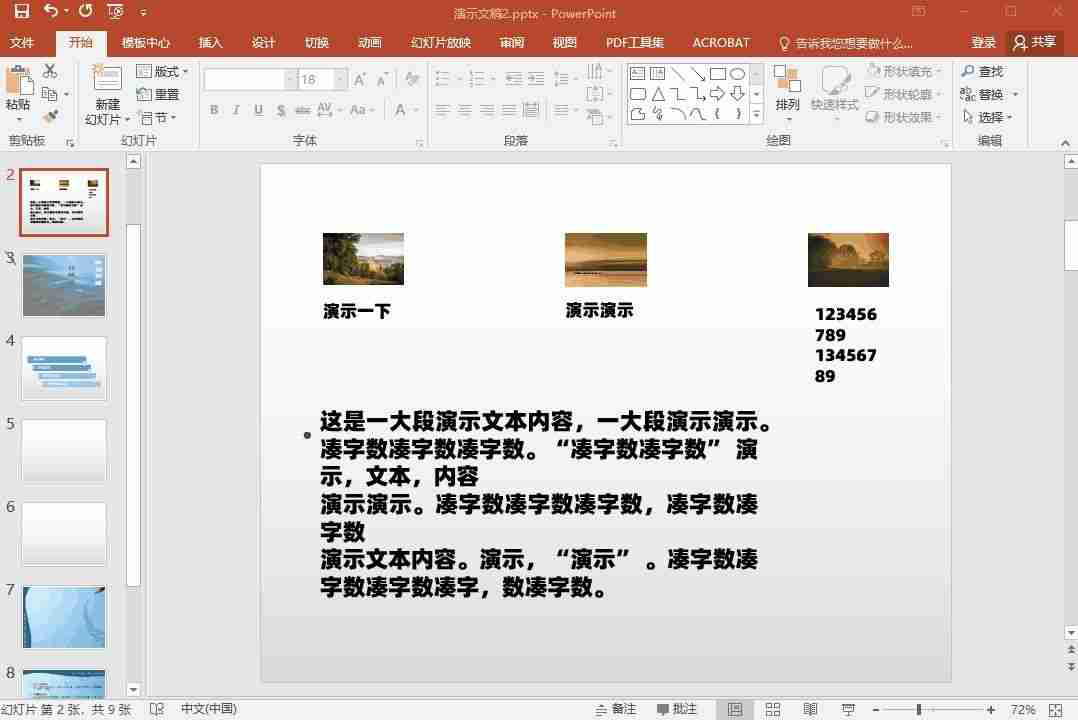
六、隐藏PPT页面
临时隐藏不需要展示的页面,方便后期编辑和使用。
技巧:
- 在幻灯片缩略图中选中要隐藏的页面;
- 右键单击,选择“隐藏幻灯片”。取消隐藏操作步骤相同。
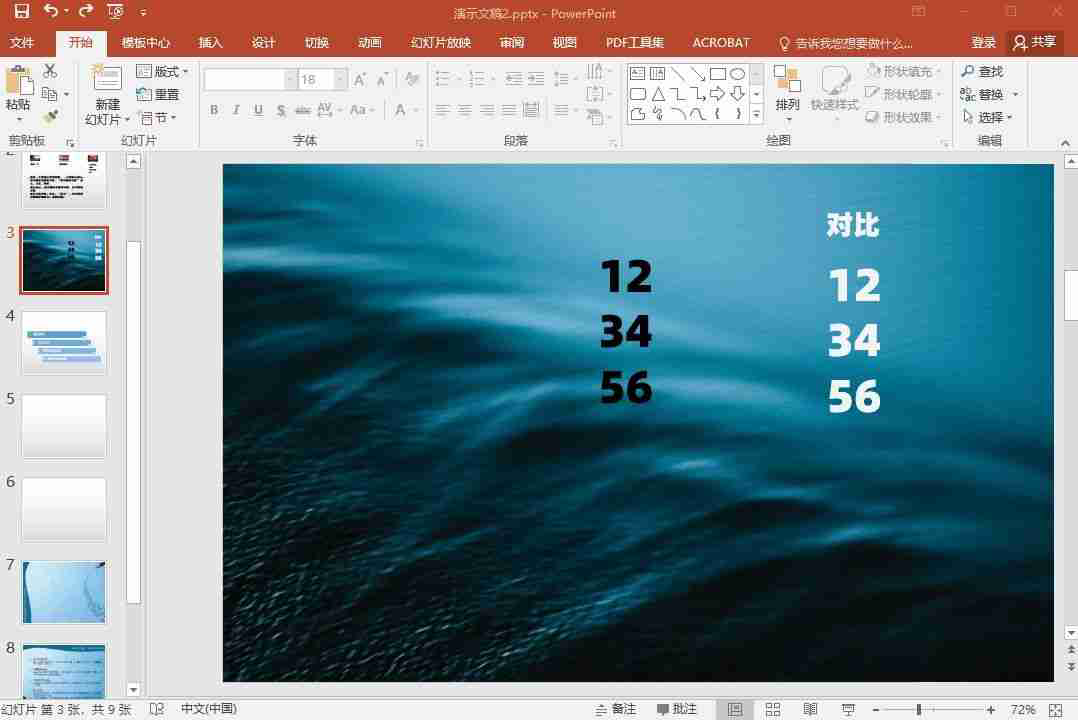
希望以上技巧能帮助您提升PPT制作效率,制作出更优秀的演示文稿!











